Die kreative Bearbeitung von Bildern ist eine Kunstform, die immer wieder neue Techniken und Werkzeuge hervorbringt. In der Adobe Creative Cloud 2014 hat Photoshop mit dem Pfadweichzeichner ein spannendes neues Tool präsentiert, das dir hilft, Bewegung und Dynamik in deine Fotos zu bringen. Diese Anleitung zeigt dir, wie du den Pfadweichzeichner effizient nutzen kannst, um auf einfache Weise beeindruckende Ergebnisse zu erzielen.
Wichtigste Erkenntnisse
- Der Pfadweichzeichner ermöglicht realistische Bewegungsunschärfen.
- Du kannst die Richtung und Stärke der Unschärfe präzise anpassen.
- Mehrere Pfade lassen sich kombinieren, um komplexere Effekte zu erzielen.
- Es ist möglich, abstrakte Effekte zu erstellen, die du für verschiedene Designs verwenden kannst.
Schritt-für-Schritt-Anleitung
1. Zugriff auf den Pfadweichzeichner
Beginne damit, das Foto zu öffnen, an dem du arbeiten möchtest. In diesem Beispiel verwenden wir ein Bild einer Mondpflanze, bei dem wir der linken Pflanze etwas Dynamik verleihen wollen. Um den Pfadweichzeichner zu erreichen, gehe zu Filter > Weichzeichnungsgalerie > Pfadweichzeichnung. Dieser Schritt öffnet die ausführliche Filtergalerie innerhalb Photoshop.
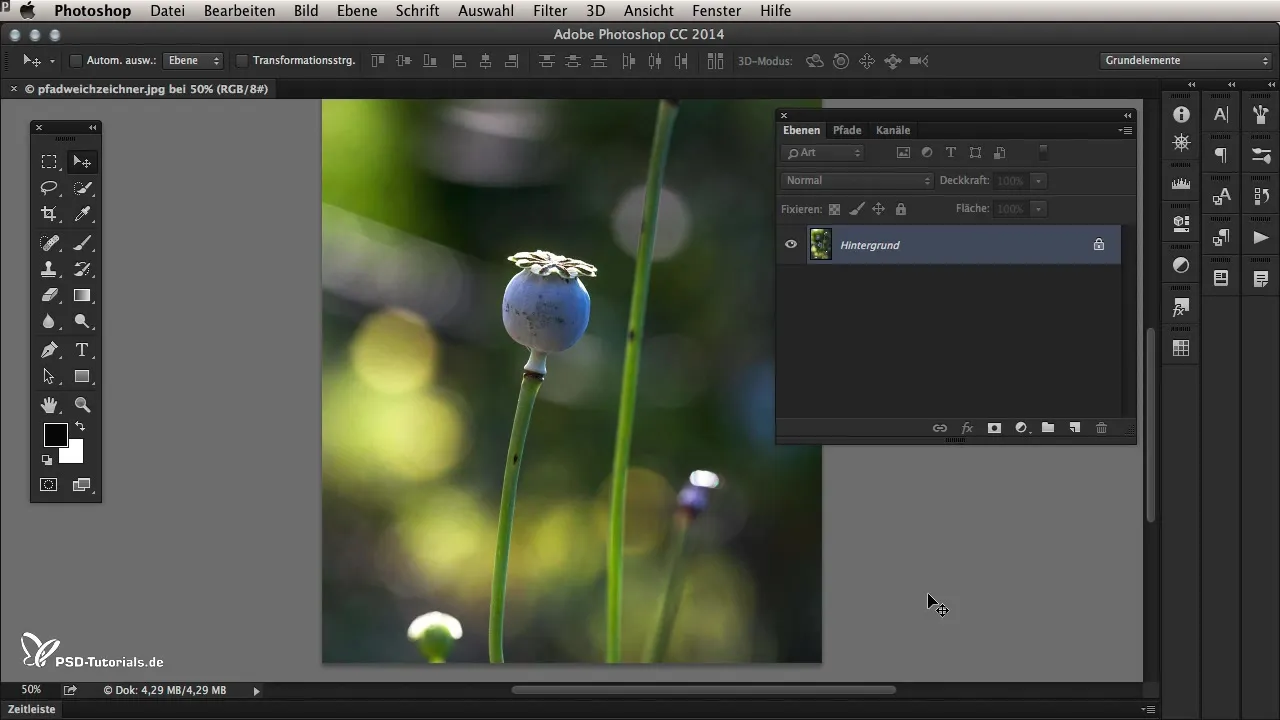
2. Bestimmen der Bewegungsrichtung
Sobald die Weichzeichnungsgalerie geöffnet ist, siehst du einen blauen Pfeil, der in der Mitte des Bildes erscheint. Dieser Pfeil repräsentiert den Anfangs- und Endpunkt deiner Unschärfe. Du kannst den Pfeil leicht verschieben, um die Richtung der Bewegungsunschärfe anzupassen. Probiere es aus, indem du den Pfeil bewegst und die Veränderungen beobachtest.
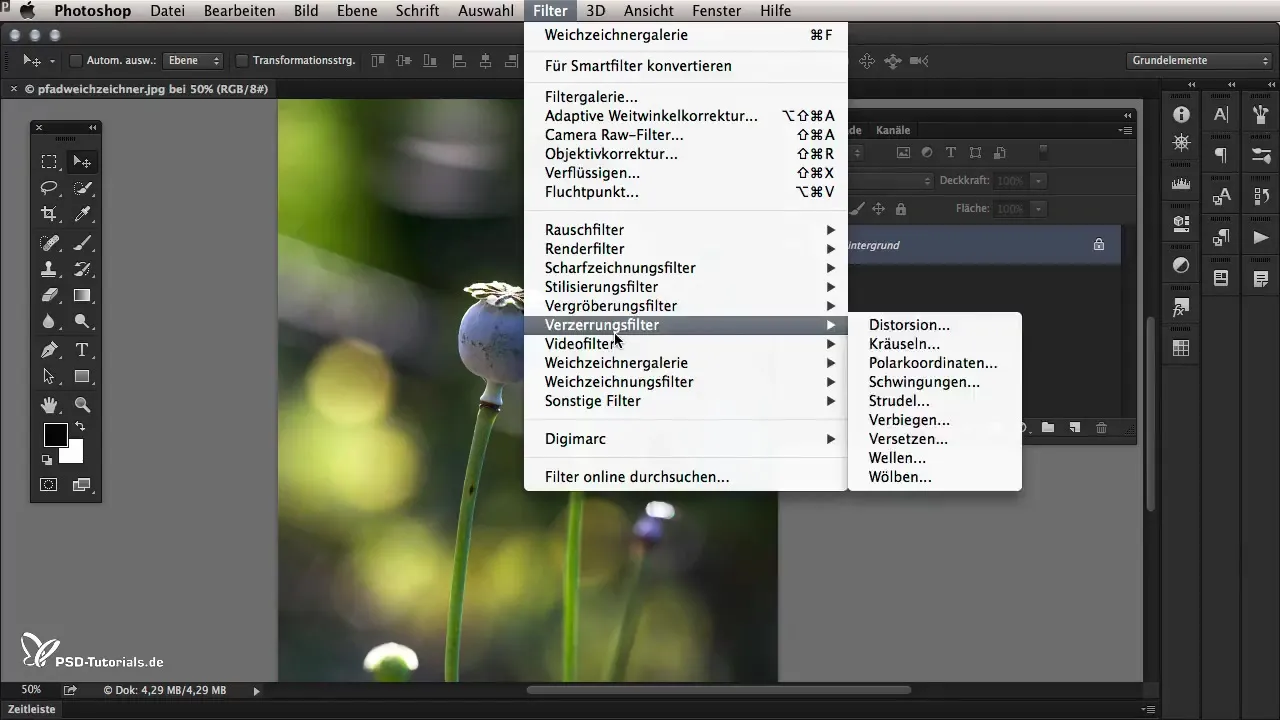
3. Anpassen der Stärke des Effekts
Um die Stärke des Pfadweichzeichners zu perfektionieren, kannst du den Regler für die Geschwindigkeit im rechten Bereich der Galerie nutzen. Ziehe den Schieberegler nach oben, um den Effekt zu verstärken, oder nach unten, um ihn abzuschwächen. Beobachte, wie sich die Gesamtwirkung des Bildes verändert.
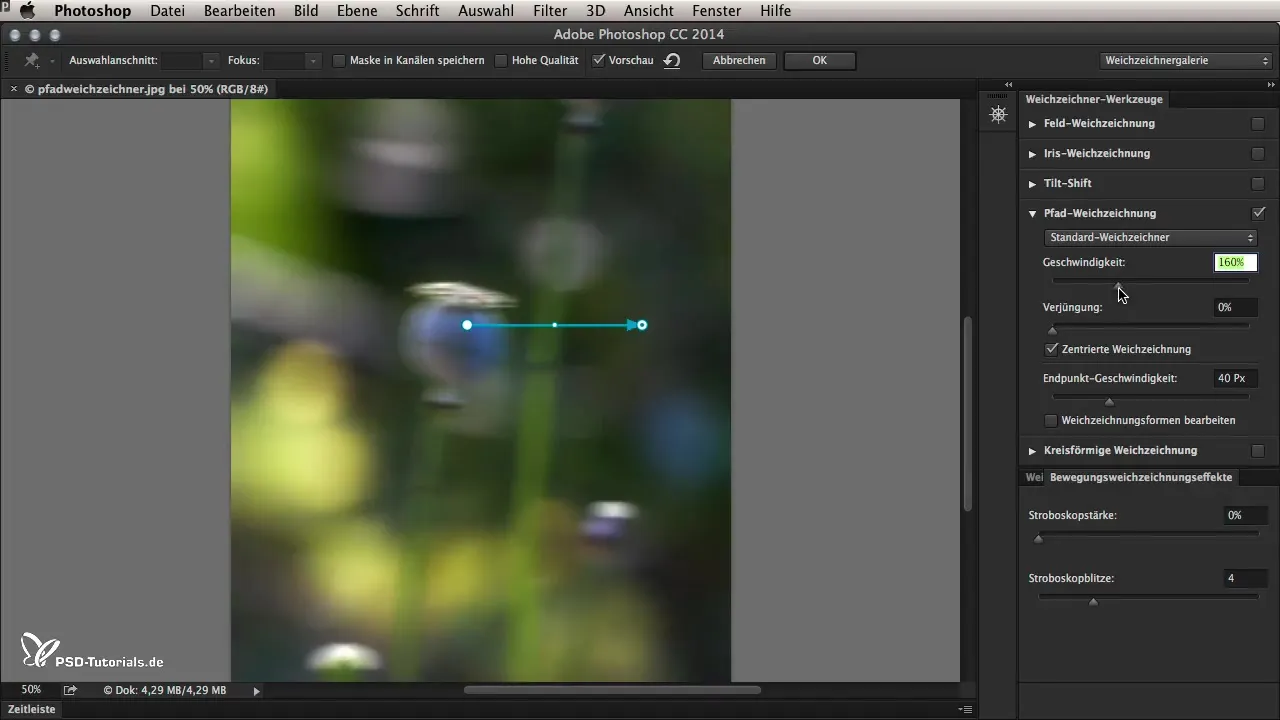
4. Bearbeiten der Krümmung
Neben der Richtung kannst du auch die Krümmung der Unschärfe anpassen. Klicke auf den kleinen weißen Punkt in der Mitte des Pfeils und ziehe ihn, um gebogene Weichzeichnungseffekte zu erstellen. Dies ermöglicht es dir, in den Bildbereichen, wo nötig, dynamischere Anpassungen vorzunehmen.
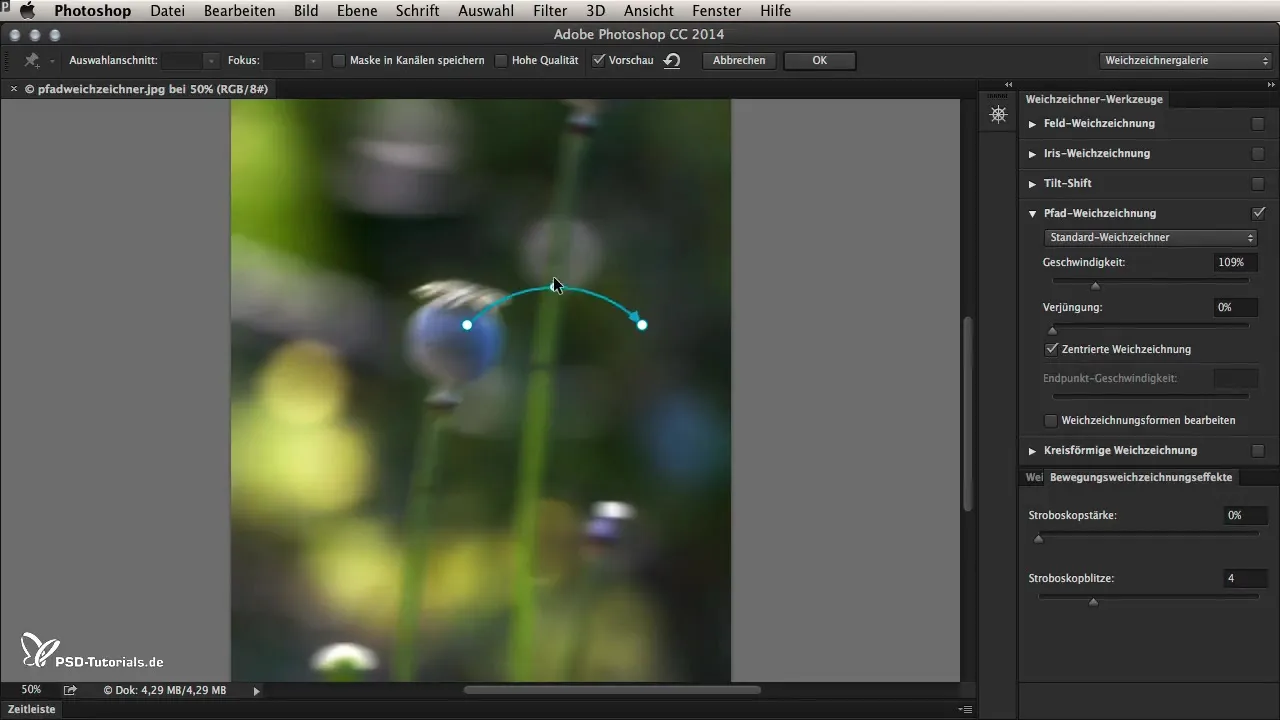
5. Verwendung mehrerer Pfade
Photoshop erlaubt es dir, mehrere Pfade zu erstellen, um komplexe Unschärfen zu erzeugen. Klicke einfach auf die Stelle im Bild, wo du einen neuen Pfad hinzufügen möchtest. Du kannst dann die neuen Punkte anpassen und so viele Kurven erstellen, wie du benötigst. Ist ein Punkt nicht mehr erforderlich, kannst du ihn mit der Backspace-Taste löschen.
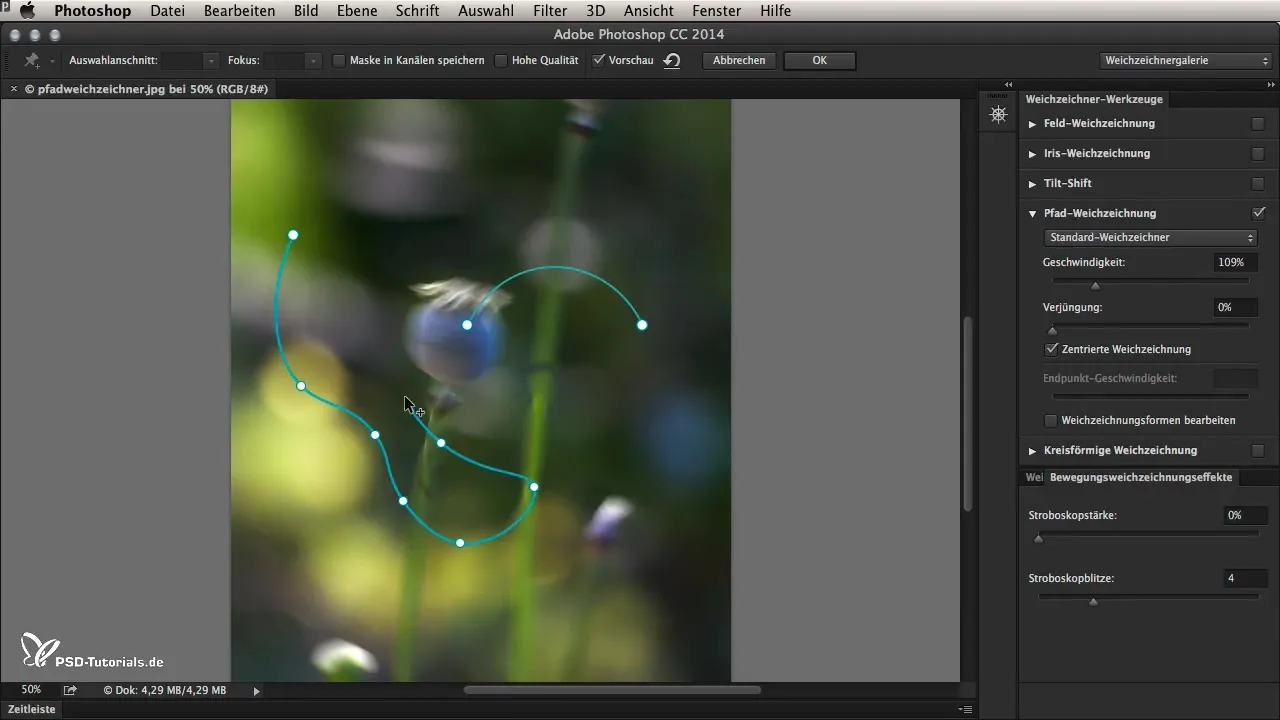
6. Bewegen der Pflanze
Um Bewegung zu simulieren, verschiebe die Position des gesamten Pfades über den Stängel der Pflanze. Das bewirkt, dass der Stängel eine natürliche Auf- und Abbewegung bekommt, die dem Bild Lebendigkeit verleiht. Du kannst die Geschwindigkeit und die Verjüngung anpassen, um den gewünschten Effekt zu erzielen.
7. Feineinstellungen der Endpunktgeschwindigkeit
Wenn du die Anpassungen an der Endpunktgeschwindigkeit vornimmst, sind diese Änderungen besonders wichtig, um zu bestimmen, wie stark der Weichzeichnungseffekt am Endpunkt des Pfades ist. Experimentiere mit den Einstellungen, bis du mit dem Ergebnis zufrieden bist.
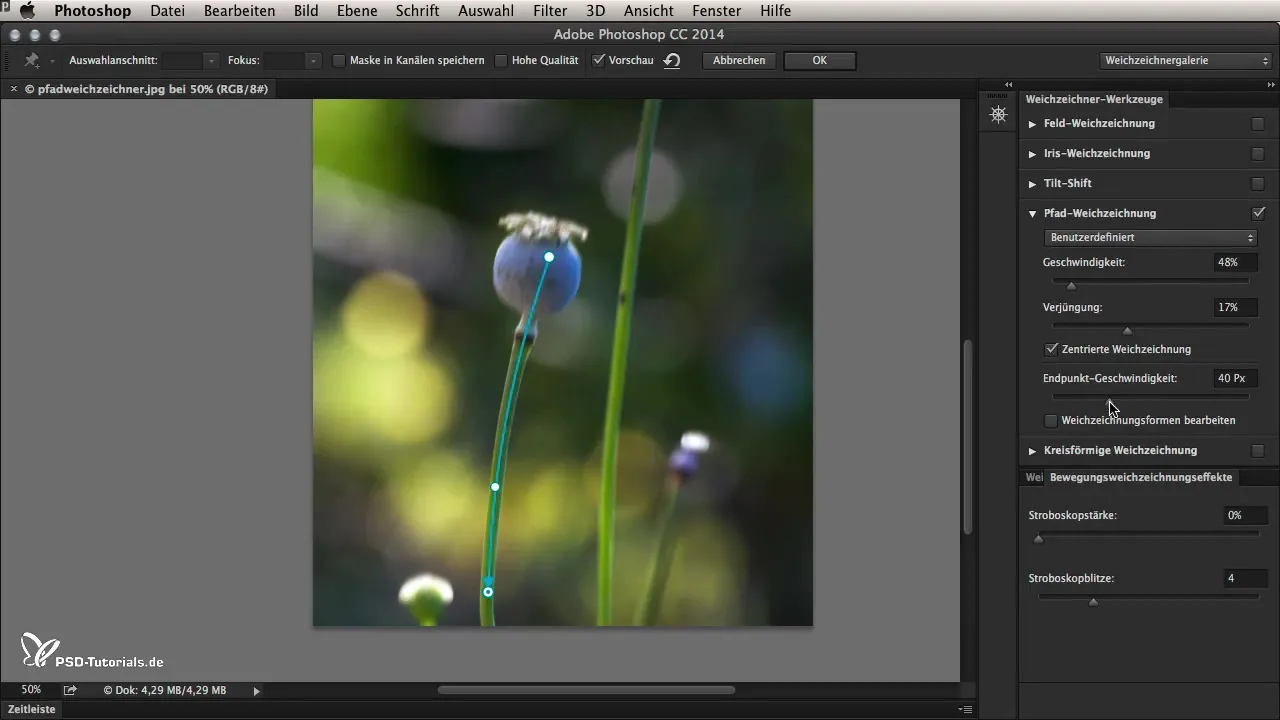
8. Bearbeiten der Weichzeichnungsformen
Wenn du mit den bereits angelegten Pfaden zufrieden bist, kannst du die Weichzeichnungsformen weiter bearbeiten. Öffne das Werkzeug für die Formbearbeitung und ziehe an den roten Punkten, um die Bereiche der Unschärfe anzupassen. So erhältst du genau die Bewegung, die du für deine Knospe simulieren möchtest.
9. Bestätigen und Vorschau des Ergebnisses
Sobald du alle Anpassungen vorgenommen hast, klicke auf „OK“, um den Effekt anzuwenden. Du kannst nun das ursprüngliche Bild mit dem bearbeiteten Nebenbild vergleichen und prüfen, wie wirkungsvoll der Effekt ist. Achte besonders darauf, wie die Bewegung im Gesamtbild zur Geltung kommt.
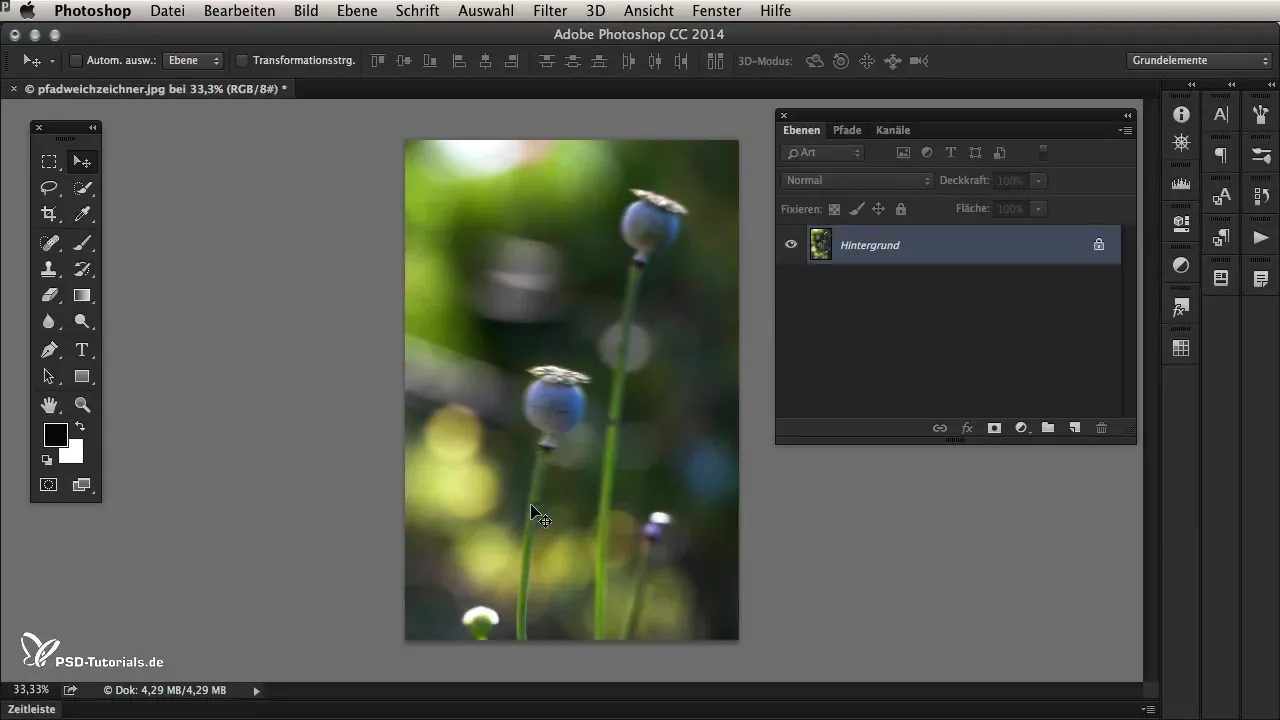
10. Erstellen von abstrakten Effekten
Wenn du kreative Möglichkeiten mit dem Pfadweichzeichner weiter erkunden möchtest, kannst du wilde und abstrakte Formen erzeugen. Gehe erneut in die Weichzeichnungsgalerie, wähle den Pfadweichzeichner und beginne mit der Erstellung von verzerrten und fraktalen Strukturen, die als Hintergrundelemente oder Designelemente eingesetzt werden können.
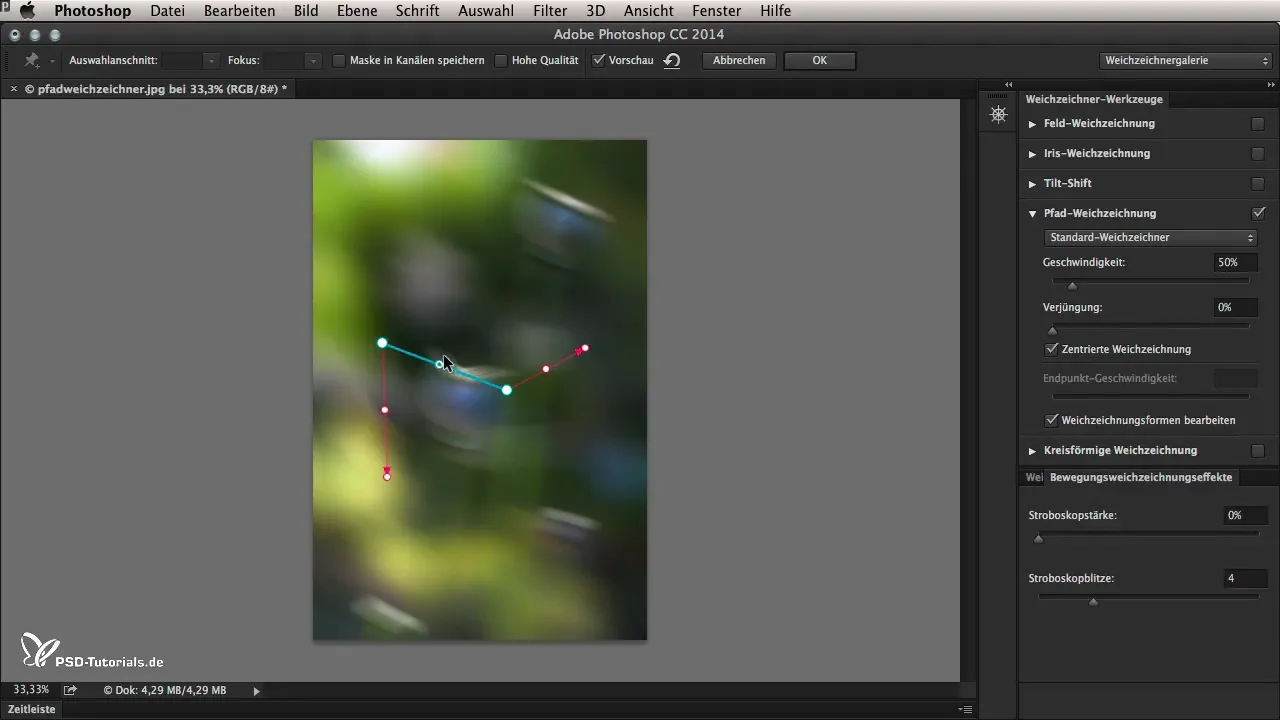
Zusammenfassung – Pfadweichzeichnung in Photoshop CC 2014
Die Pfadweichzeichnung in Photoshop CC 2014 ist ein leistungsstarkes Werkzeug, um Bewegung in deine Bilder zu bringen. Mit der richtigen Anwendung kannst du sowohl realistische als auch kreative Effekte erzielen. Nutze die Schritt-für-Schritt-Anleitung, um deine Bilder aufzupeppen und experimentiere mit verschiedenen Einstellungen, um die besten Ergebnisse zu erzielen.
Häufig gestellte Fragen
Was ist der Pfadweichzeichner in Photoshop?Der Pfadweichzeichner ist ein neuer Filter in Photoshop CC 2014, der es ermöglicht, realistische Bewegungsunschärfen zu erzeugen.
Wie funktioniert die Richtungseinstellung im Pfadweichzeichner?Du verschiebst den blauen Pfeil, um die Richtung der Unschärfe zu bestimmen.
Kann ich mehrere Pfade im Pfadweichzeichner verwenden?Ja, du kannst beliebig viele Pfade erstellen und anpassen, um komplexere Bewegungen zu simulieren.
Wie bearbeite ich die Stärke des Effekts?Die Stärke kann über den Geschwindigkeitsregler im Pfadweichzeichner angepasst werden.
Gibt es Möglichkeiten, abstrakte Effekte zu erzeugen?Ja, du kannst mit verschiedenen Einstellungen experimentieren, um verzerrte und fraktale Designs zu erstellen.


